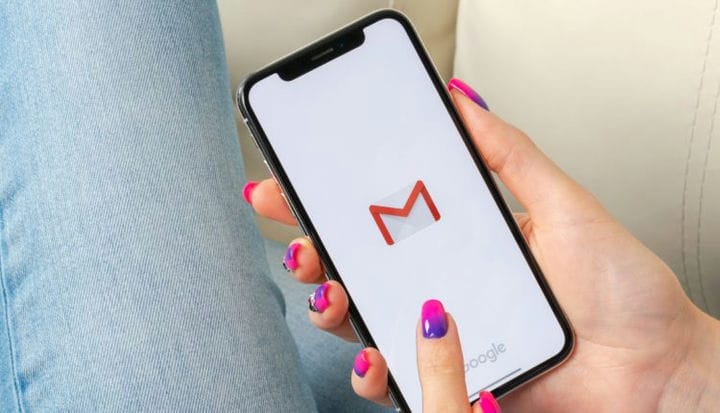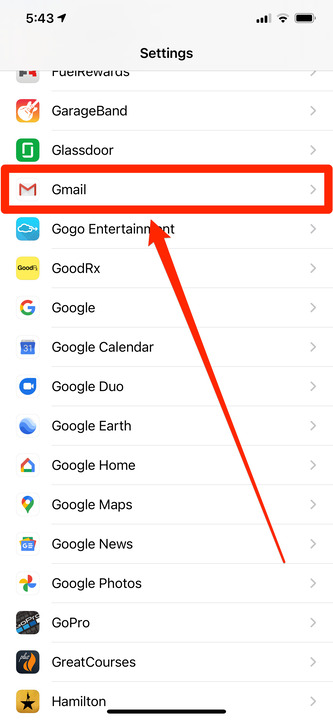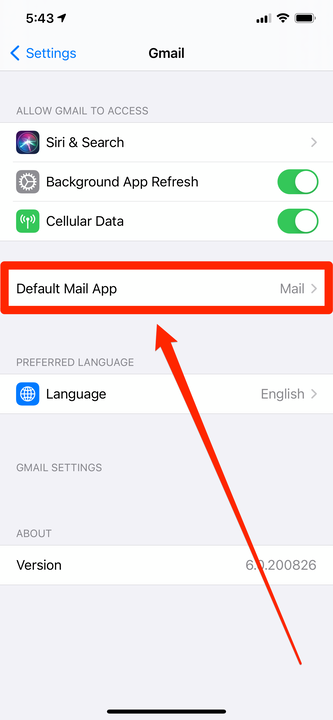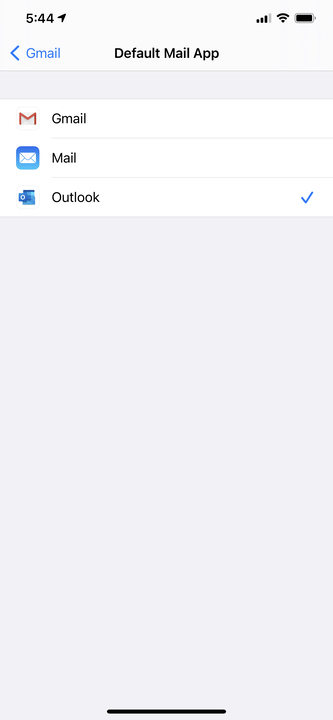Como alterar o aplicativo de e-mail padrão em um iPhone no iOS 14
- Para alterar o aplicativo de e-mail padrão no seu iPhone, você precisará atualizar para o iOS 14 e certificar-se de ter um aplicativo compatível instalado.
- Você pode alterar o aplicativo padrão indo para as Configurações do seu iPhone, tocando no nome do aplicativo e selecionando “Aplicativo de e-mail padrão".
- Você pode alterar seu aplicativo de e-mail padrão de volta para o aplicativo Mail original a qualquer momento.
Desde o primeiro iPhone, a Apple nunca permitiu que os usuários alterassem seu aplicativo de e-mail padrão. Sempre foi o Mail – o ícone de envelope branco simples que vem pré-instalado em todos os telefones.
A partir do iOS 14, porém, isso mudou. Agora você pode definir vários aplicativos de e-mail de terceiros como padrão, incluindo Gmail e Outlook.
Isso significa que, se você alterar seu padrão e executar uma tarefa que exija um e-mail, seu iPhone abrirá o novo aplicativo que você definiu como padrão.
Atualmente, o iOS 14 é compatível com os aplicativos Gmail, Outlook, Spark, Hey, Airmail, Boomerang, DecoMailer e Twobird. Mais devem ser adicionados no futuro.
Veja como alterar o aplicativo de e-mail padrão no seu iPhone.
Como alterar o aplicativo de e-mail padrão em um iPhone
1 Inicie o aplicativo Configurações.
2 Role para baixo até a lista de seus aplicativos e encontre o aplicativo de e-mail de terceiros (como Gmail ou Outlook) que deseja definir como padrão. Toque nele.
Encontre um aplicativo de e-mail que você instalou, como Gmail ou Outlook, e toque nele.
3 Na página de configurações desse aplicativo de e-mail, toque em “Aplicativo de e-mail padrão”.
Você pode definir o aplicativo de e-mail padrão na página de configurações de qualquer aplicativo de e-mail compatível.
4 Você deve ver uma lista de todos os aplicativos de e-mail instalados em seu iPhone que a Apple atualmente suporta como aplicativos de e-mail padrão. Se você instalou um aplicativo, mas ele não aparece nesta lista, ele ainda não é compatível. Toque no aplicativo que você deseja usar como seu aplicativo padrão.
Você pode escolher qualquer aplicativo de e-mail de terceiros compatível instalado no seu iPhone.
Esse aplicativo agora é seu aplicativo de e-mail padrão. Se mais tarde você quiser voltar para o Mail, basta retornar à página deste aplicativo de e-mail em Configurações e escolher Mail.
Se você não conseguir alterar seu aplicativo de e-mail padrão
Para que esse recurso funcione, seu iPhone precisa estar executando o iOS 14.
Verifique sua versão do iOS iniciando o aplicativo Configurações e tocando em “Geral” e depois em “Atualização de software”. Se o seu telefone não indicar que está executando o iOS 14 ou superior, atualize seu telefone.